
[Guida dettagliata] Come reimpostare la password dell'ID Apple tramite e-mail?

L'ID Apple è l'account principale per i dispositivi Apple, collegato a servizi come App Store e iCloud. Dimenticare la password dell'ID Apple può comportare l'impossibilità di accedere a dati e funzionalità importanti. Fortunatamente, reimpostare la password dell'ID Apple tramite e-mail è un metodo semplice e comune. Questo articolo fornirà una guida dettagliata su come reimpostare la password dell'ID Apple tramite e-mail, nonché soluzioni alternative se l'e-mail non è disponibile, aiutandoti a gestire il tuo ID Apple in modo più efficace.
Reimpostare il tuo ID Apple tramite e-mail è un processo semplice. Apple Inc. ha sviluppato il servizio iForgot per aiutare gli utenti a recuperare il proprio ID Apple e reimpostare la password se dimenticano le proprie credenziali. Tutto quello che devi fare è inserire l'indirizzo email associato al tuo ID Apple.
Ecco come reimpostare la password dell'ID Apple tramite e-mail:
Passaggio 1. Apri un browser sul tuo computer o iPhone e vai alla pagina di reimpostazione della password dell'ID Apple iForgot .
Passaggio 2. Inserisci l'e-mail del tuo ID Apple nel campo fornito, quindi digita i caratteri mostrati nell'immagine per verificare che non sei un robot e fai clic su "Continua".

Passaggio 3. Successivamente, ti verrà richiesto di inserire il numero di telefono attendibile associato al tuo ID Apple. Dopo averlo inserito, fare clic su "Continua" per procedere.

Passaggio 4. Ora riceverai una notifica sui tuoi dispositivi Apple che conferma che hai effettuato l'accesso a iCloud. Seleziona un'opzione e segui le istruzioni per reimpostare la password.
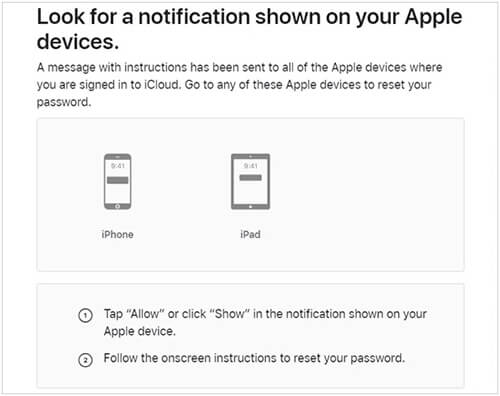
Oltre a utilizzare l'e-mail, esistono due modi che possono aiutarti a reimpostare la password dell'ID Apple.
iPhone Unlocker è uno strumento di sblocco iOS professionale. Con questo software puoi rimuovere l'ID Apple originale e inserirne uno nuovo. Inoltre, può aiutarti a sbloccare facilmente i blocchi schermo, rimuovere le restrizioni sul tempo di utilizzo e bypassare i blocchi MDM (Mobile Device Management).
La caratteristica principale di iPhone Unlocker:
Ecco come rimuovere l'ID Apple utilizzando iPhone Unlocker:
01 Avvia iPhone Unlocker sul tuo computer e seleziona la modalità "Sblocca ID Apple".

02 Collega il tuo dispositivo iOS al computer, quindi fai clic su "Avvia per sbloccare" per iniziare il processo.

03 Se "Trova il mio" è disabilitato, il programma inizierà a sbloccare il tuo ID Apple. Se "Trova il mio iPhone" è abilitato, vai su "Impostazioni" > "Generale" > "Ripristina tutte le impostazioni" per disabilitarlo prima.

04 Aspetta un attimo e il programma sbloccherà con successo il tuo ID Apple senza problemi.

Se hai accesso normale al tuo dispositivo, puoi anche reimpostare la password tramite l'app "Impostazioni" sul tuo iPhone o iPad. Questo metodo non richiede il download di strumenti aggiuntivi.
Per fare ciò, seguire i passaggi seguenti:
Passaggio 1. Apri l'app "Impostazioni" sul tuo dispositivo e tocca il profilo "ID Apple" in alto per accedere alla pagina delle tue informazioni personali.
Passaggio 2. Nella pagina ID Apple, trova e tocca l'opzione "Password e sicurezza".
Passaggio 3. Il sistema ti chiederà di inserire la password di sblocco del tuo dispositivo per verificare la tua identità. Dopo averlo inserito, tocca "Cambia password".

Passaggio 4. Segui le istruzioni per inserire una nuova password e confermare che la modifica è completa.
Se desideri reimpostare la password dell'ID Apple sul tuo Mac , segui questi passaggi:
Passaggio 1. Vai su "Preferenze di Sistema" > "ID Apple" > "Password e sicurezza" > "Cambia password".
Passaggio 2. Quando richiesto, inserisci la password utilizzata per sbloccare il tuo Mac .
Passaggio 3. Fare clic su "Consenti" per procedere.
Passaggio 4. Inserisci una nuova password ID Apple e fai clic su "Cambia" per completare il processo.

Q1. Come reimpostare la password dell'ID Apple senza un numero di telefono?
Se l'autenticazione a due fattori è abilitata, puoi reimpostare la password dell'ID Apple utilizzando un dispositivo attendibile o la chiave di ripristino. Se non disponi di informazioni credenziali sufficienti, puoi avviare la procedura di recupero dell'account per verificare la tua identità. Potrebbero essere necessari diversi giorni o più per riottenere l'accesso al tuo account Apple.
Q2. Posso creare un ID Apple senza un numero di telefono?
No, per creare un ID Apple è necessario un numero di telefono. Il numero di telefono attendibile viene utilizzato per verificare la tua identità, recuperare il tuo account ID Apple e reimpostare la password dell'ID Apple, se necessario.
Q3. Posso utilizzare lo stesso ID Apple per accedere a due iPhone?
Sì, puoi. Sebbene sia possibile associare un solo ID Apple a un singolo indirizzo e-mail, puoi accedere a più dispositivi Apple utilizzando lo stesso ID Apple.
Questo è tutto su come reimpostare la password dell'ID Apple tramite e-mail. Offriamo anche due ulteriori alternative. Tra questi, ti consigliamo di utilizzare iPhone Unlocker per reimpostare la password dell'ID Apple sui dispositivi iOS . Sentiti libero di provarlo!
Articoli correlati:
Come trovare la password dell'ID Apple con 6 metodi pratici [sicuro]
Come sbloccare l'ID Apple senza domande di sicurezza/e-mail? [Guida completa]
Come recuperare la password iCloud con o senza numero di telefono [5 modi]
Come sbloccare l'ID Apple senza numero di telefono o password in 5 modi comprovati?